Instagram non ha bisogno di presentazioni. Con le sue storie e i momenti salienti, gli utenti possono condividere facilmente cose su se stessi. Ma cosa succede quando sei nel mezzo della tua dose giornaliera di Instagram, ma le storie di Instagram continuano a ripetersi? Se ti sta succedendo, continua a leggere, poiché abbiamo sei modi per risolvere questo problema su Android e iOS.
Lo scorrimento del destino è una cosa in cui scorri senza pensare le tue storie di Instagram. Tuttavia, questa esperienza potrebbe essere rovinata se le storie di Instagram continuano a ripetersi sull’app. Per risolvere questo problema, riavvia il dispositivo, cancella la cache dell’app o disinstalla l’app di Instagram. Ma perché Instagram ripete le Storie? Scopriamolo.
Perché Instagram sta ripetendo le storie
Prima di iniziare con le correzioni, esaminiamo rapidamente alcuni dei motivi principali per cui le storie di Instagram si ripetono.
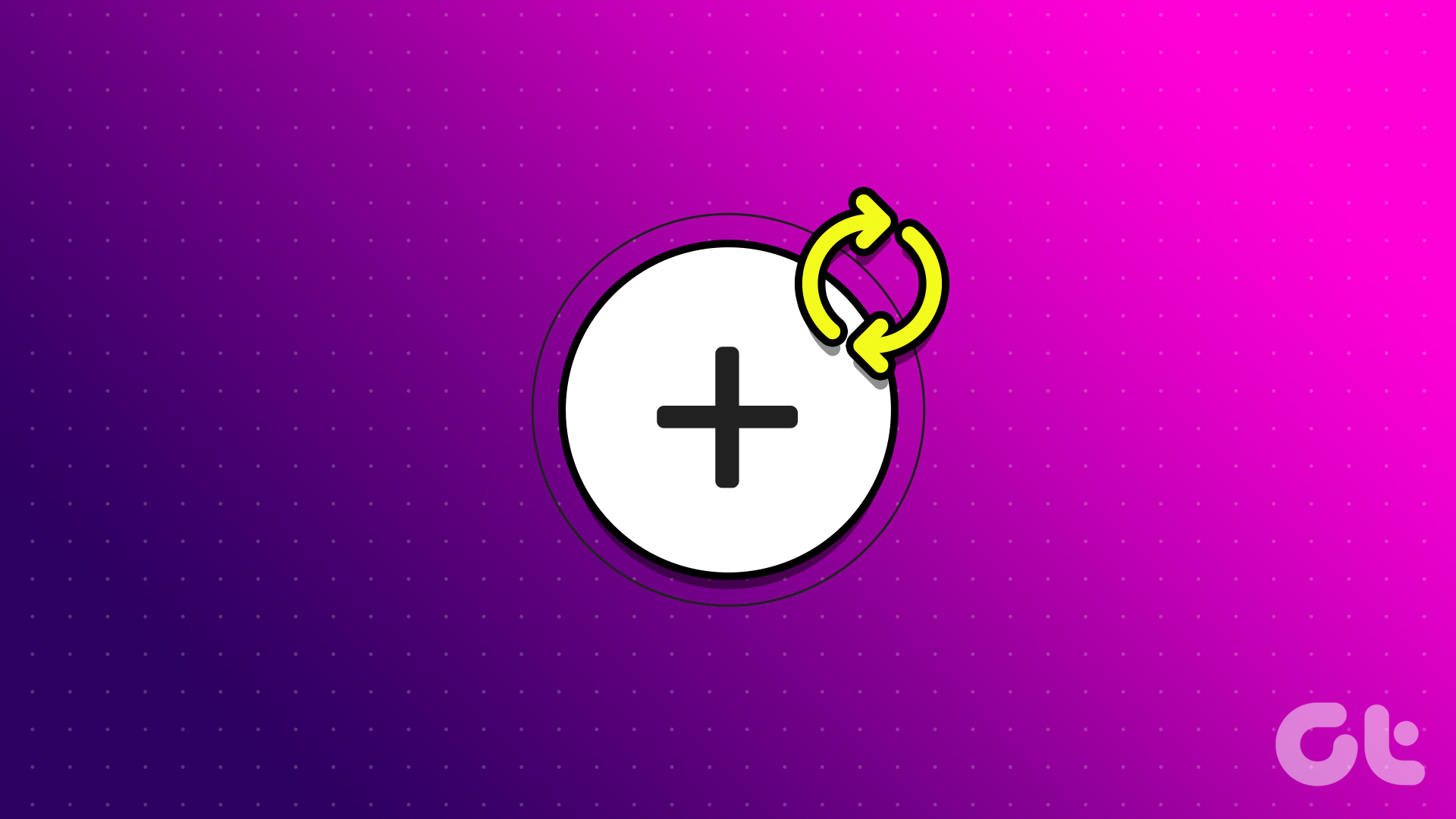
1. Connessione Internet scadente
Una connessione Internet lenta o scadente potrebbe causare errori durante il caricamento delle Storie. Quando ciò accade, le storie di Instagram potrebbero continuare a ripetersi perché quelle nuove non si caricano.

2. Instagram è inattivo
Se il server Instagram è attualmente inattivo o sta affrontando un’interruzione, potrebbe anche causare anomalie o comportamenti imprevisti nelle storie. Uno di questi è ripetere o riprodurre Storie in modo casuale.
3. L’app di Instagram non è aggiornata
Guardando indietro, abbiamo scoperto che il problema della ripetizione delle storie di Instagram risale a giugno 2022 e, successivamente, è stato rilasciato un aggiornamento per risolverlo. Quindi, nella remota possibilità che tu abbia rimandato l’aggiornamento di Instagram per un po’, potresti ancora riscontrare questo problema tecnico di tanto in tanto.
Ora che abbiamo un’idea migliore del motivo per cui Instagram ripete le storie, possiamo passare alla risoluzione di questo problema.
Come risolvere se Instagram continua a riprodurre storie
Vediamo come risolverlo se Instagram continua a riprodurre storie su Android e iOS con questi 6 soluzioni facili. Entriamo subito nel merito.
1. Controlla lo stato del server Instagram
Instagram deve funzionare correttamente affinché le storie di Instagram funzionino correttamente. Quindi, per verificare se Instagram è attualmente inattivo o meno, vai alla pagina Instagram Server Status di Downdetector e verifica se eventuali interruzioni sono state segnalate di recente. In tal caso, attendi un po’prima di ricontrollare.
Tuttavia, se al momento non vengono segnalati problemi, passa alla sezione successiva per avviare il processo di risoluzione dei problemi.
2. Controlla la connessione a Internet
Come accennato in precedenza, una forte connessione a Internet è estremamente vitale per garantire il corretto funzionamento delle storie di Instagram. Quindi, se riscontri problemi con le storie di Instagram, inizia controllando la velocità di Internet. In alternativa, puoi anche riprodurre un video sul tuo dispositivo per vedere se ci sono problemi durante la riproduzione.
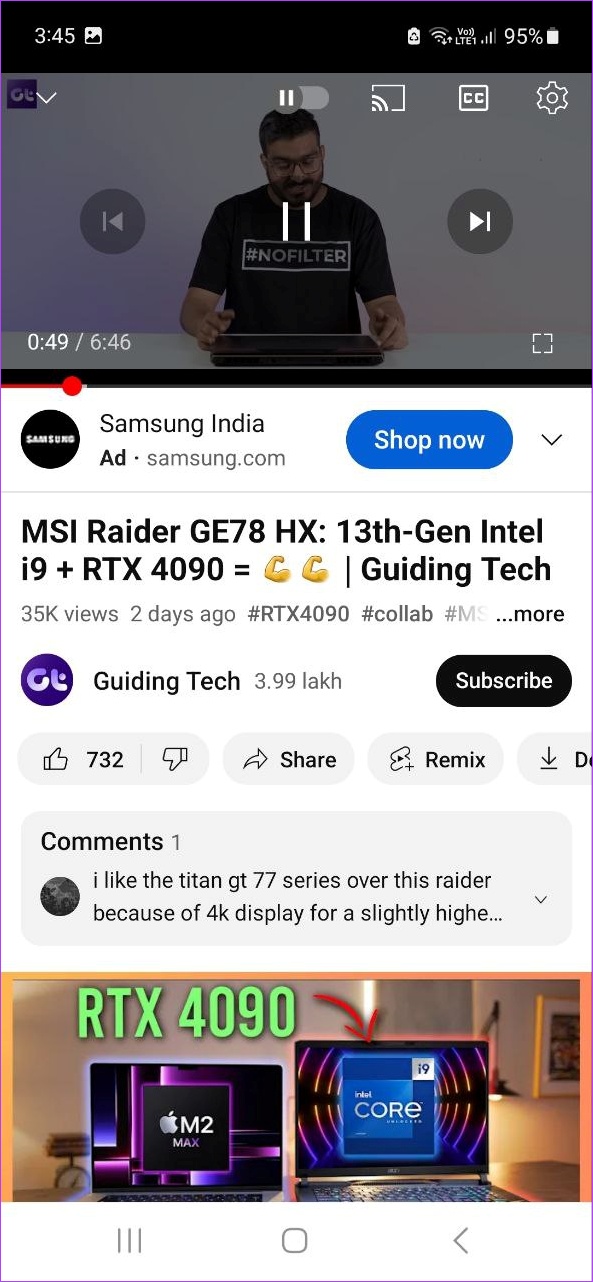
Se la velocità di Internet non è ideale, valuta la possibilità di passare dai dati mobili al Wi-Fi (o viceversa). versa). Inoltre, puoi anche attivare il 5G sul tuo dispositivo mobile, se disponibile.
Leggi anche: Come riparare il 5G non funzionante su Android e iPhone
3. Riavvia il dispositivo
Ora, si consiglia sempre di riavviare il dispositivo come primo passaggio per la risoluzione della maggior parte dei problemi. In questo modo, i servizi e le funzioni del tuo dispositivo si chiuderanno e ricominceranno, risolvendo eventuali bug temporanei di Instagram Story. Segui i passaggi seguenti per farlo.
Su Android
Passaggio 1: Premi a lungo il pulsante di accensione/spegnimento.
Passaggio 2: quindi tocca Riavvia.
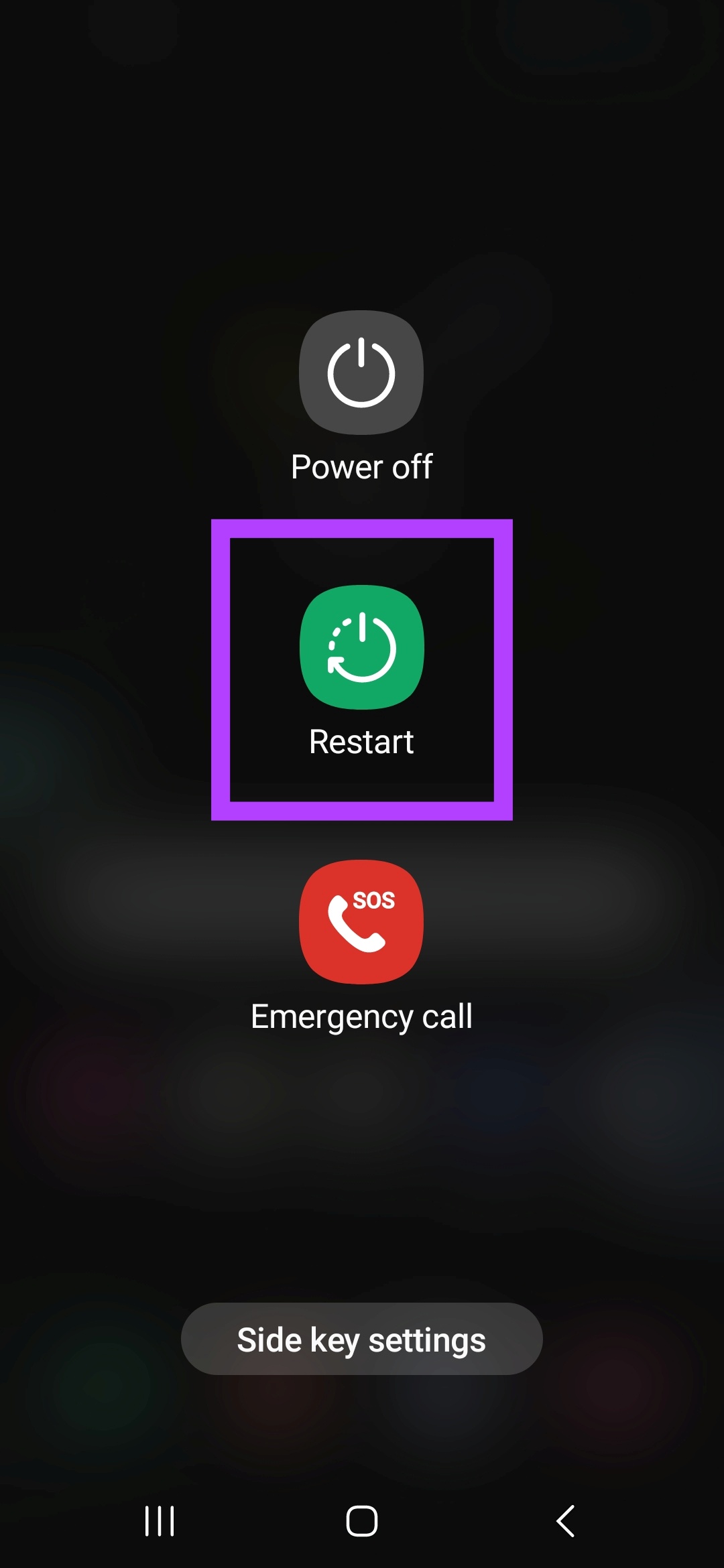
Una volta riavviato il dispositivo, inserisci la tua password, se richiesta, e apri di nuovo Instagram per verificare se il problema è stato risolto.
Su iPhone
Passaggio 1: in base al modello del tuo dispositivo, segui i passaggi seguenti per spegnere il tuo iPhone:
Per iPhone SE 1a generazione, 5s, 5c e 5: premi a lungo il pulsante in alto. Per iPhone SE dalla seconda generazione in poi, 7 e 8: premi a lungo il pulsante laterale. Per iPhone X e versioni successive: premi a lungo contemporaneamente il tasto di accensione e uno qualsiasi dei pulsanti del volume.
Passaggio 2: premi a lungo e trascina il cursore fino alla fine.
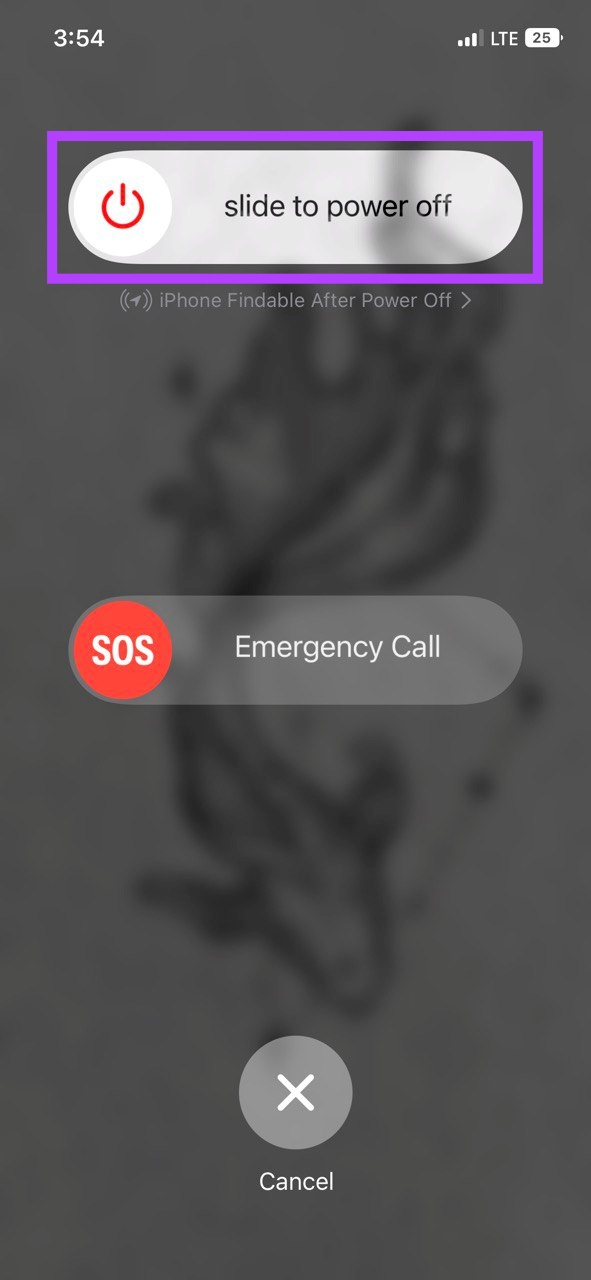
Quando lo schermo dell’iPhone diventa nero, premi a lungo il pulsante di accensione per accendere l’iPhone. Inserisci il tuo passcode, se richiesto, e controlla di nuovo l’app di Instagram.
4. Svuota la cache dell’app di Instagram (Android)
La cache può essere utile durante il caricamento delle app in quanto riducono il tempo utilizzando una copia precedente della pagina. Il rovescio della medaglia, tuttavia, se questi dati vengono danneggiati, potrebbero interferire con il normale funzionamento dell’app, causando errori come Instagram Stories che ricominciano da capo. In questo caso, potresti dover cancellare la cache dell’app Instagram.
Tieni presente che puoi cancellare la cache solo su dispositivi Android. Quindi, se utilizzi un iPhone, passa alla sezione successiva.
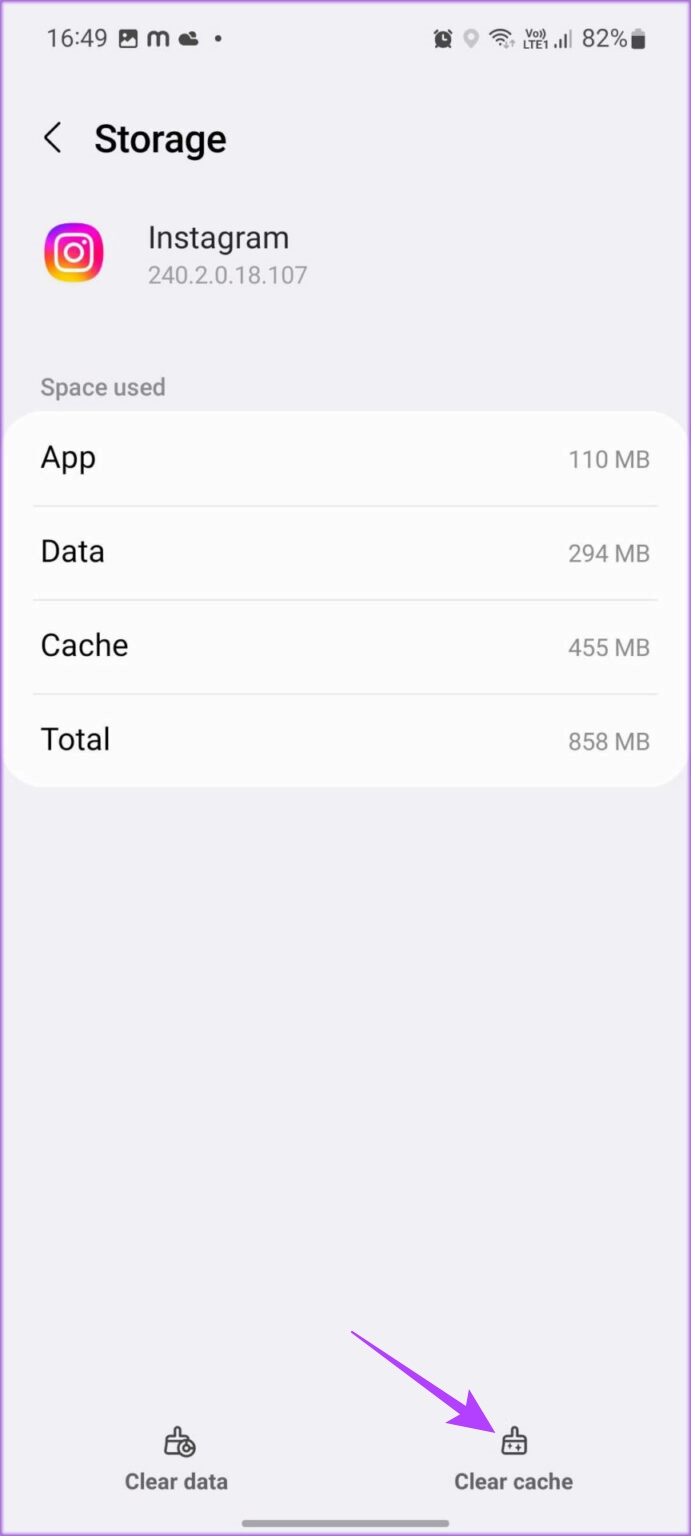
Per maggiori dettagli, consulta la nostra spiegazione su cosa succede quando svuoti la cache su Instagram.
5. Controlla l’aggiornamento dell’app
Se sei un po’indietro o hai disabilitato gli aggiornamenti dell’app sui tuoi dispositivi Android e iOS, puoi controllare e installare manualmente gli aggiornamenti dell’app pertinenti. Al termine, chiudi e riavvia l’app di Instagram e controlla se il problema è stato risolto. A seconda del dispositivo, fare clic sul collegamento sottostante per verificare la disponibilità di aggiornamenti dell’app.
6. Disinstalla e reinstalla Instagram
Se hai provato tutte le soluzioni per la risoluzione dei problemi di cui sopra e il problema delle Storie ripetute di Instagram non è stato ancora risolto, reinstallare l’app potrebbe essere d’aiuto. In questo modo, il tuo dispositivo eliminerà tutte le impostazioni e i dati dell’app precedente e otterrà una nuova copia dell’app.
Al termine, controlla di nuovo e verifica se le storie di Instagram funzionano come previsto. Segui i passaggi seguenti per farlo.
Su Android
Passaggio 1: Premi a lungo su Instagram.
Passaggio 2: qui, tocca Disinstalla.
Passaggio 3: tocca OK.
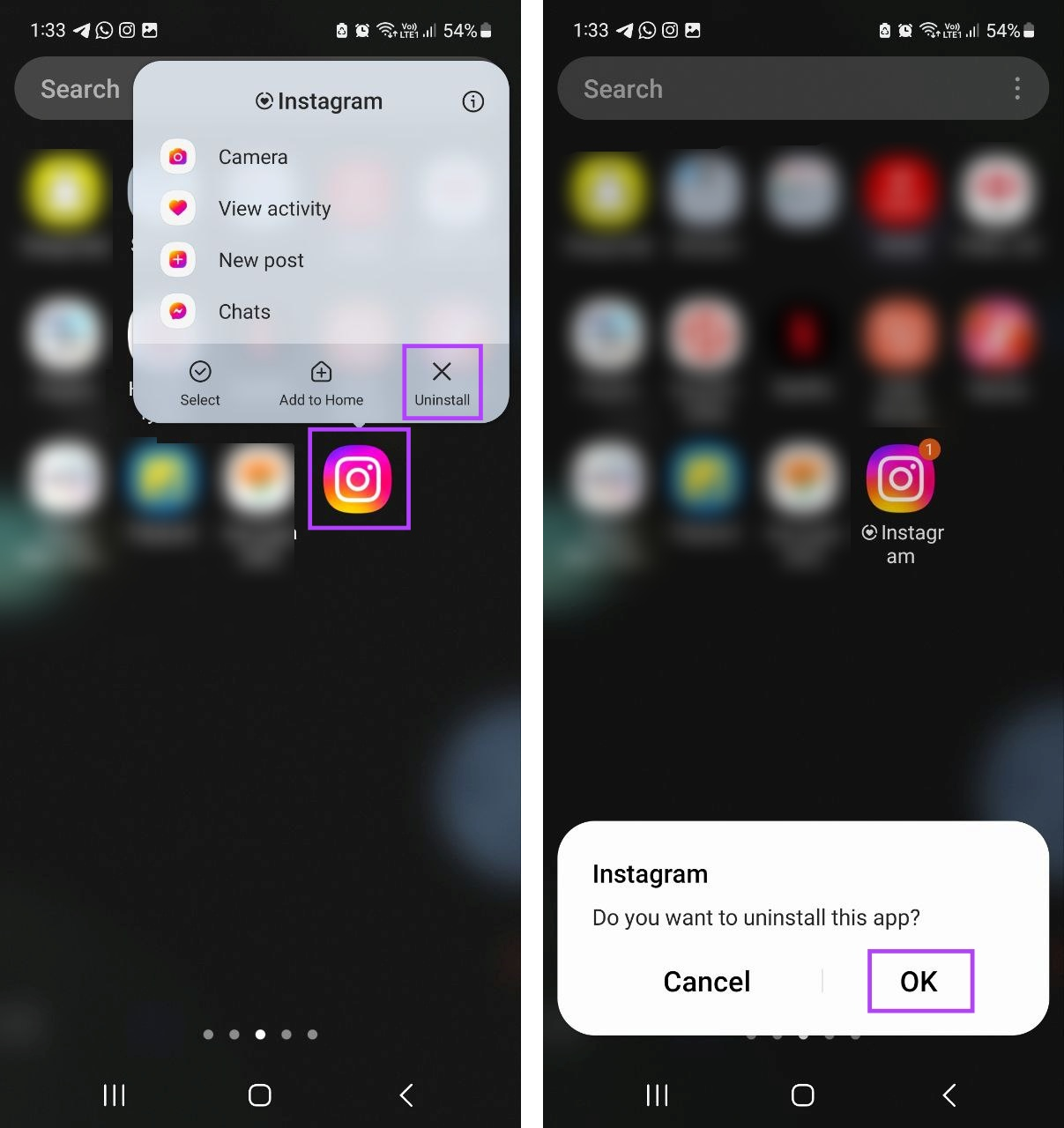
Passaggio 4: Al termine della disinstallazione dell’app, vai alla pagina Instagram su Google Play Store e reinstalla l’app. Quindi, accedi al tuo account Instagram e controlla di nuovo.
Su iPhone
Passaggio 1: Individua e premi a lungo l’app Instagram sul schermata iniziale.
Passaggio 2: una volta visualizzate le opzioni, tocca Elimina app.
Passaggio 3: qui, tocca su Elimina per confermare.
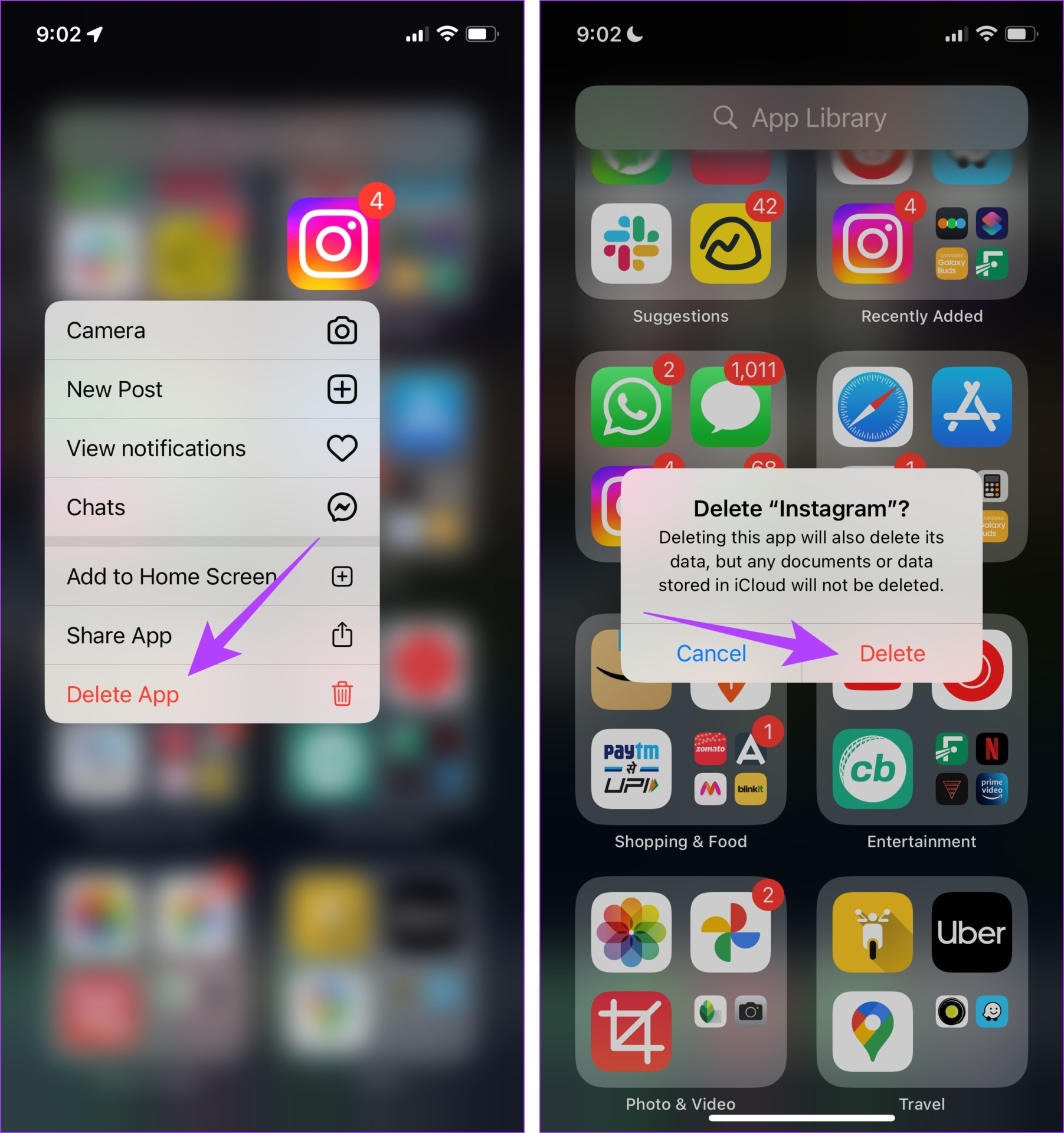
Passaggio 4: Quindi, vai su App Store e reinstalla l’app di Instagram. Al termine, accedi di nuovo e verifica se le Storie funzionano come previsto.
Bonus: perché Instagram mostra le storie della stessa persona
Instagram utilizza l’apprendimento automatico per studiare le tue abitudini e i tuoi schemi di utilizzo. Ciò può includere diverse cose come la cronologia delle ricerche, l’interazione con altri profili, i commenti, ecc. Tutti questi dati vengono quindi utilizzati per capire i profili con cui interagisci o con cui è probabile che interagiscano maggiormente.
In questo modo Instagram consiglia costantemente i contenuti di questi profili, comprese le storie, il che potrebbe far sembrare che Instagram mostri sempre le storie della stessa persona.
Domande frequenti per il caricamento delle storie di Instagram su Android e iOS
1. Cosa fare se la tua storia su Instagram non viene caricata?
Se hai problemi a caricare la tua storia su Instagram, prova a non aggiungere adesivi, GIF o musica. Inoltre, utilizzando i metodi sopra menzionati, puoi anche ricontrollare la tua connessione Internet e riprovare. Per ulteriori correzioni alla risoluzione dei problemi, consulta il nostro articolo su come correggere il caricamento di Instagram Story non caricato.
2. Puoi aggiungere un link alla tua storia su Instagram?
Per aggiungere collegamenti alle tue storie di Instagram, per prima cosa apri la storia che desideri caricare e tocca l’icona dell’adesivo. Quindi, dalle opzioni, tocca Link. Ora aggiungi il link che desideri e tocca Fatto. Questo aggiungerà il link alla tua storia di Instagram.
Risolvi glitch delle storie di Instagram
Speriamo che questo articolo abbia aiutato a correggere l’errore che le storie di Instagram continuano a ripetere sui tuoi dispositivi Android e iOS. Inoltre, se ti sei perso spesso storie a causa della mancanza di notifiche, consulta il nostro articolo su come correggere le notifiche di Instagram Story che non funzionano.

